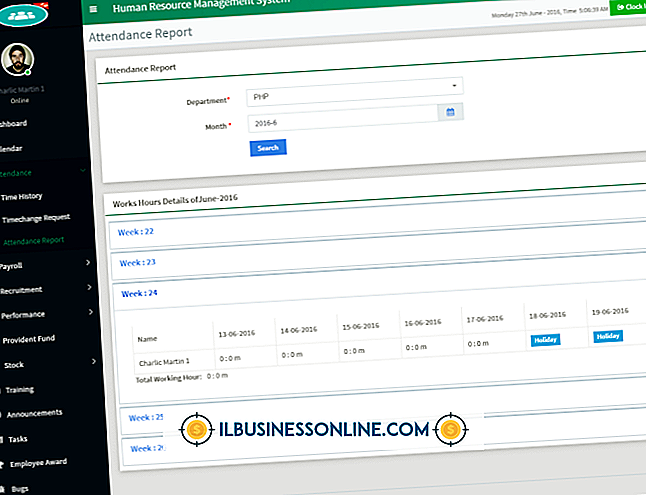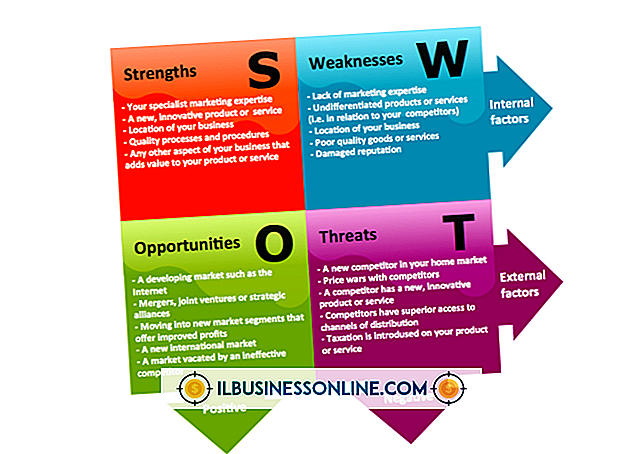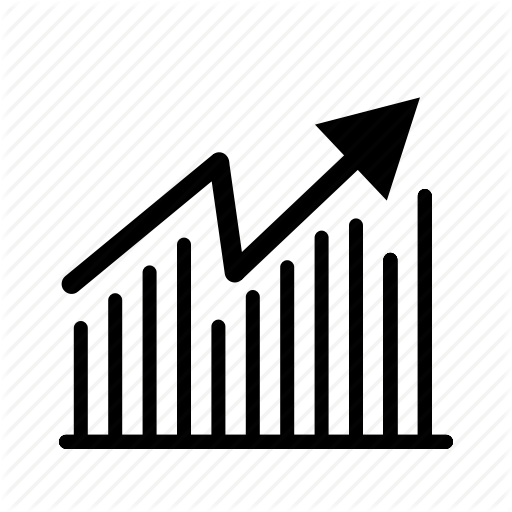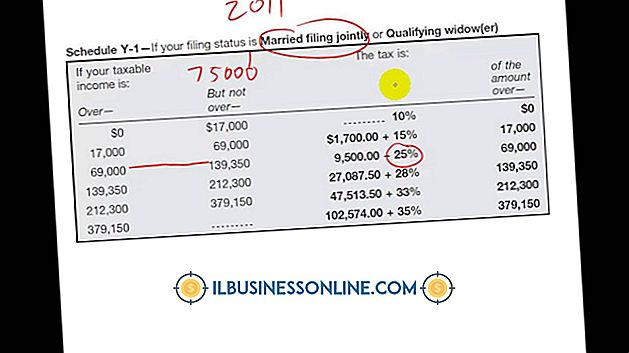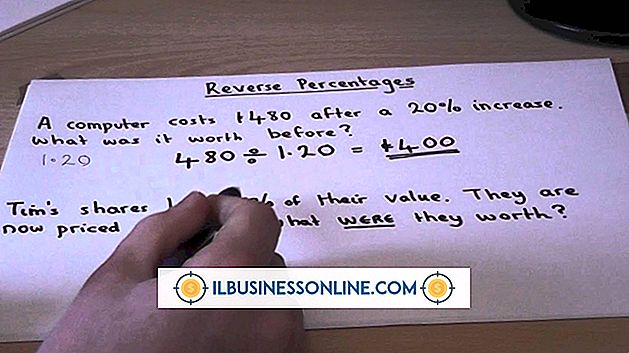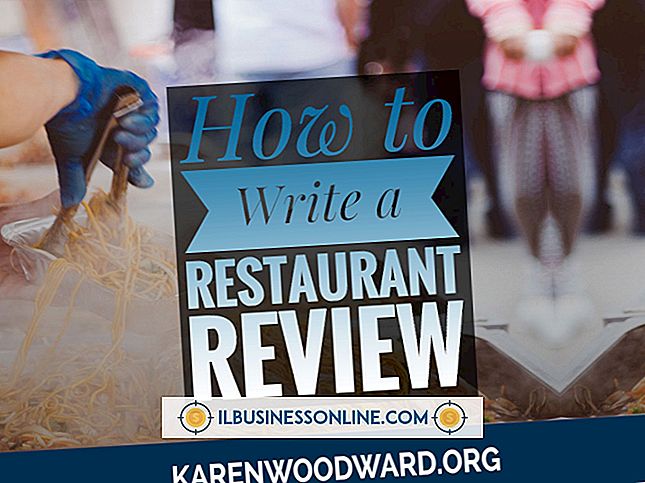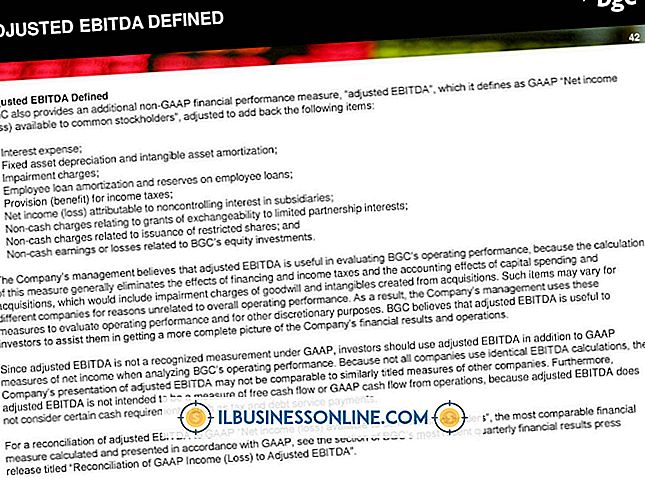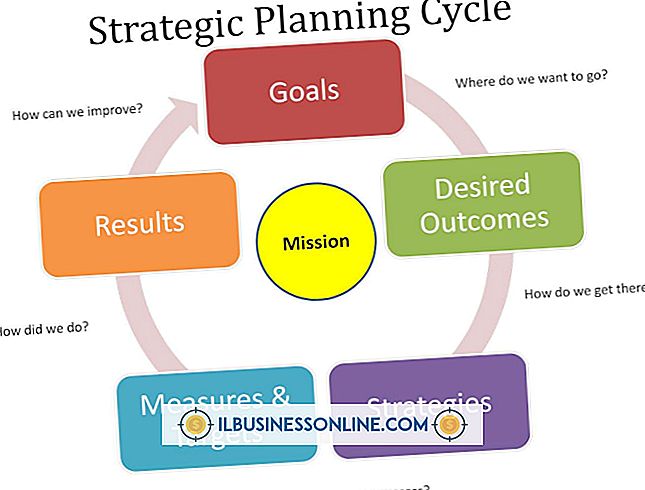En fil kan ikke åpnes i Microsoft Office Outlook

Hvis du ikke kan åpne Microsoft Outlook av en eller annen grunn, kan det i enkelte tilfeller kommunisere med ansatte, kunder eller leverandører ganske vanskelig. Det er flere grunner til at du kanskje ikke kan åpne Microsoft Outlook eller et vedlagt dokument eller en fil i programmet. Du kan ofte feilsøke Outlook-problemer selv uten å måtte ta det drastiske trinnet for å avinstallere og installere Microsoft Office på nytt.
Profilproblemer
Microsoft Outlook lagrer all e-postkontoinformasjon, kalenderdata og meldinger i en profil. Profilen din kan ha bare en e-postkonto, eller den kan ha flere. Uansett antall kontoer du har, lagrer Outlook dem alle i en enkelt profil med mindre du oppretter andre manuelt. Hvis din Outlook-profil blir ødelagt, vil du derfor ikke kunne åpne noen av dine e-postkontoer.
Outlook lagrer profilinformasjonen din i PST-filer hvis den lagres på din lokale datamaskin eller i OST-filer hvis du får e-posten din fra en ekstern Microsoft Exchange-server. Med moderne versjoner av Outlook inneholder Microsoft et reparasjonsverktøy som lar deg reparere og gjenoppbygge skadede profilfiler. I de fleste tilfeller kan du finne filen Scanpst.exe i mappen C: \ Program Files \ Microsoft Office \ OFFICExx (der "xx" er versjonen av Office). Reparasjonsverktøyet løser ikke alle profilproblemer; Derfor bør du sikkerhetskopiere profilen din i Outlook ofte, bare hvis du må gjenopprette den. Ved å importere eller gjenopprette en sikkerhetskopieringsprofil, vil du miste noen melding eller kalenderdata siden den siste sikkerhetskopien. Likevel, å miste noen meldinger er absolutt bedre enn å miste alle dataene dine.
Vedlegg og filforeninger
Mange Outlook-brukere er avhengige av programmet for å motta ikke bare meldinger, men også viktige dokumentvedlegg. Hvis du har problemer med å åpne vedlegg i Outlook, er det noen muligheter til hvorfor. I de fleste tilfeller, hvis du ikke kan åpne et vedlegg i det hele tatt, betyr det sannsynligvis at du enten ikke har programmet som trengs for å åpne filen som er installert på datamaskinen din, eller at filforeningene i Windows er satt feil. Hvis et vedlegg ikke vil åpne etter at du har klikket på det, merker du filtypen til den vedlagte filen, og lagrer den deretter i en mappe på harddisken. Åpne mappen i Windows Utforsker og høyreklikk den nedlastede filen du mottok som et vedlegg. Når popuplisten vises, velger du alternativet "Åpne med" og velger riktig program for filen. Hvis Windows ikke viser et program når du klikker på alternativet Åpne med, må du sannsynligvis installere det nødvendige programmet før du kan åpne vedlegget.
Antivirus-relaterte problemer
Ansvarlige forretningsbrukere av Outlook vet hvor viktig det er å ha et godt antivirusprogram installert på sine datamaskiner. Men noen antivirusprogrammer som integreres direkte med Outlook, kan oppdage falske positiver eller blokkere e-postvedlegg fra klarerte kilder. Hvis du er sikker på at du har riktig program for å åpne vedlegget som er installert på datamaskinen din, og at filforbindelsesinnstillingene er riktige, kan antivirusprogrammet være skyldige. Avhengig av hvilket antivirusprogram du bruker, må du kanskje legge til avsenderen av e-posten i en hviteliste eller godkjenne nedlastingen av vedlegget manuelt. Mange anti-virus- og anti-malware-programmer integrerer seg direkte i Outlook, og du kan endre innstillinger fra Outlook-båndet. Hvis du ikke kan endre innstillingene i Outlook, bør du kunne åpne antivirusprogrammet fra enten hurtigstartbrettet nær klokkeslett og datoinnstillinger eller Windows Start-menyen.
Blå skjermer eller Lockups
Hvis Outlook begynner å fryse eller krasje så snart du åpner programmet, eller hvis programmet forårsaker blåskjermfeil eller datalåseringer ved lansering, kan du ha mye større maskinvare- eller Windows-problem - eller bare en korrupt Outlook-installasjon. Hvis du åpner delen Programmer og funksjoner i Kontrollpanel, velger du Microsoft Office i listen over installerte applikasjoner. Du kan bruke Office Repair Tool fra Office-installatøren. Dette verktøyet lar deg reparere mange vanlige installeringsfeil for Outlook. Hvis Office Repair Tool ikke løser problemet ditt, bør du se neste ved å laste ned og kjøre et registerrengjøringsprogram for å sikre at oppføringer i Windows-registret ikke er skadet eller skadet. Hvis ingen av disse metodene fungerer, må du sannsynligvis begynne å feilsøke maskinvareproblemer for minne eller harddisk for å løse problemet.